Frequently Asked Questions (häufig gestellte Fragen) bezüglich Adobe Creative Cloud und Adobe ID an der FHNW
Lizenzierung:
Adobe Creative Cloud:
Die Adobe Creative Cloud-App ist Ihre Zentrale App zum Verwalten der zahlreichen Applikationen und Dienste(*), die in Ihrem Creative Cloud-Abonnement enthalten sind.
Die Creative Cloud inkl. aller Applikationen ist lizenziert für alle Mitarbeitenden der FHNW und für Studierende der HGK sowie Architekturstudierende der HABG.
Andere Hochschulen haben die Creativ Cloud für ihre Studierenden nicht lizenziert!
Adobe Spark inkl. Adobe ID:
Alle Angehörigen der FHNW - Mitarbeitende und Studierende - sind lizenziert für Adobe Spark für Hochschulen und verfügen somit über eine Adobe ID (FHNW Azure SSO), um sich auf FHNW Public Clients bei der Adobe Creative Cloud anmelden und fest installierte Programme nutzen zu können.
Die Nutzung der Lizenz resp. Programme ist mit der Adobe ID nur auf diesen Rechnern möglich!
FAQ
1) Kann ich die Software auf mehreren Computern verwenden (Achtung: Bedingung nicht gleichzeitig)?
Ja, die Adobe Software kann auf bis zu zwei Computer installiert werden.
2) Wie kann ich einen zweiten Computer aktivieren?
Auf dem zweiten Computer die Adobe Creative Cloud Desktop-App herunterladen ( Link ) und installieren. Anschliessend mit der Adobe ID (FHNW E-Mail Adresse) anmelden.
3) Wie kann ich ein Gerät deaktivieren?
|
Um ein Gerät zu deaktivieren, müssen Sie sich in der Creative Cloud Desktop-App abmelden. Klicken Sie dazu auf ... 1. das Adobe Symbol 2. Einstellungen 3. Voreinstellungen...
|
 |
|
Klicken Sie auf den blauen Abmelden-Button, um sich abzumelden und somit das Gerät zu deaktivieren. |
 |
Bekannte Probleme
1) Webseite fällt in einen Loop, nachdem die Einladung akzeptiert wurde
Nach Anleitung ( /959/adobe-creative-cloud-installationsanleitung ) muss man ein Einladungs-E-Mail von Adobe annehmen. Nach Registrierung oder Anmeldung mit der Adobe ID sollte man folgenden Screen sehen: Bild
In gewissen Fällen passiert es, dass nach der Registrierung oder Anmeldung in einen Loop fällt (Webseite lädt die ganze Zeit immer wieder neu)
Lösung 1
| Einladungslink kopieren und in einem anderen Browser öffnen. | 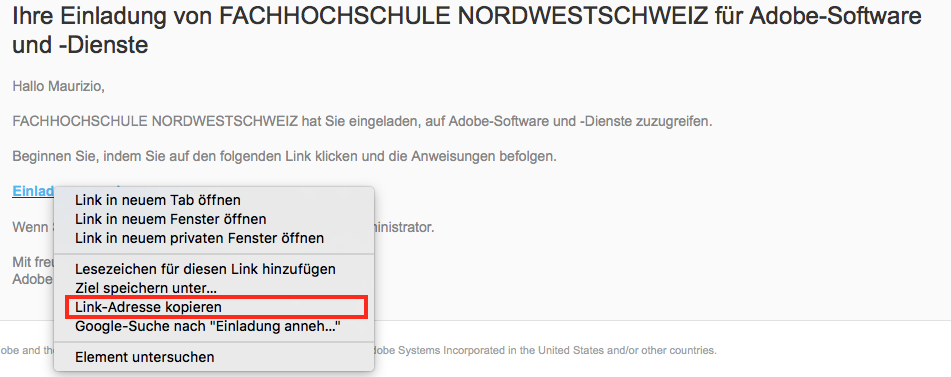 |
Lösung 2
Zuerst auf adobe.com anmelden oder registrieren und erst anschliessend auf den Link der Einladungs-E-Mail klicken.
2) ADOBE-ID: Trial Modus statt Lizenzierung
In seltenen Fällen kann es lokal zu Problemen mit der Lizenzierung kommen. Meistens bei mehreren Abos oder vorherigen Trial-/Test-Versionen:
https://helpx.adobe.com/manage-account/kb/stop-creative-cloud-trial-mode-after-purchase.html
publiziert: 23. September 2016 08:59 Service: S0010 - IT Servicedesk Stichwörter: Tools